Webex Training rende più efficaci i programmi di formazione online. È possibile offrire sessioni in diretta e interattive agli studenti ovunque si trovino e mantenerli coinvolti con sessioni di formazione pratica, test e sessioni interattive per migliorare l'apprendimento.
Pianificazione di una sessione di formazione
Accedere al sito di Webex Training della propria organizzazione e andare a .
Completare le informazioni della sessione, come i requisiti di iscrizione, la data, le impostazioni audio e i partecipanti. È anche possibile impostare sessioni interattive, laboratori su computer e materiale del corso in anticipo.
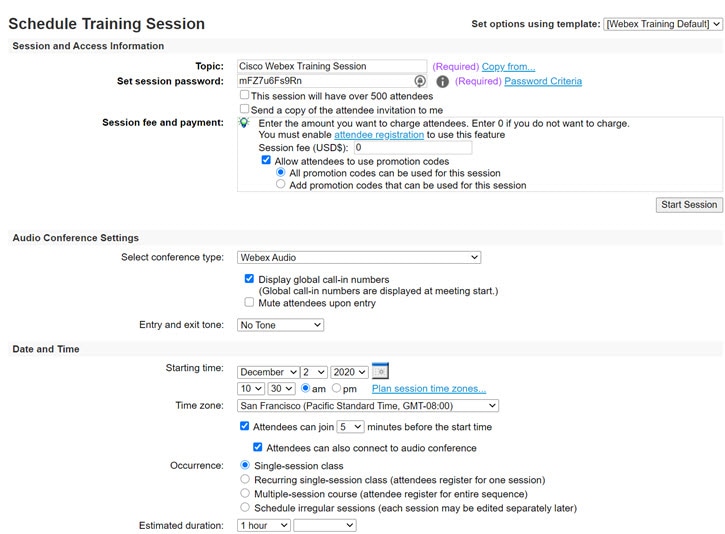
Avvio di una sessione di formazione
All'ora pianificata, accedere al sito di Webex Training della propria organizzazione. Andare a , individuare sessione di formazione e selezionare Avvia.
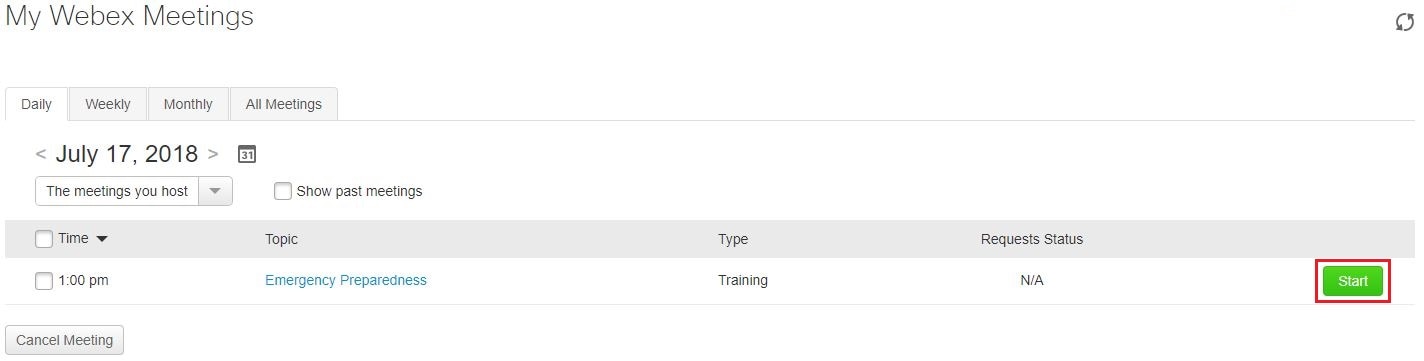
Partecipazione a una sessione di formazione
Quando si viene invitati a una sessione di formazione, si riceve un messaggio e-mail con le istruzioni. È sufficiente fare clic sul collegamento per accedere alla sessione. In Partecipa a sessione ora, inserire il nome e l'indirizzo e-mail, quindi fare clic su Partecipa ora.
È possibile che venga richiesto di immettere una password per la sessione. La password è riportata nell'invito alla sessione di formazione. |
L'interfaccia utente Webex Training è semplice. Le opzioni della sessione di formazione sono riportate al centro e gli altri pannelli a destra dello schermo.
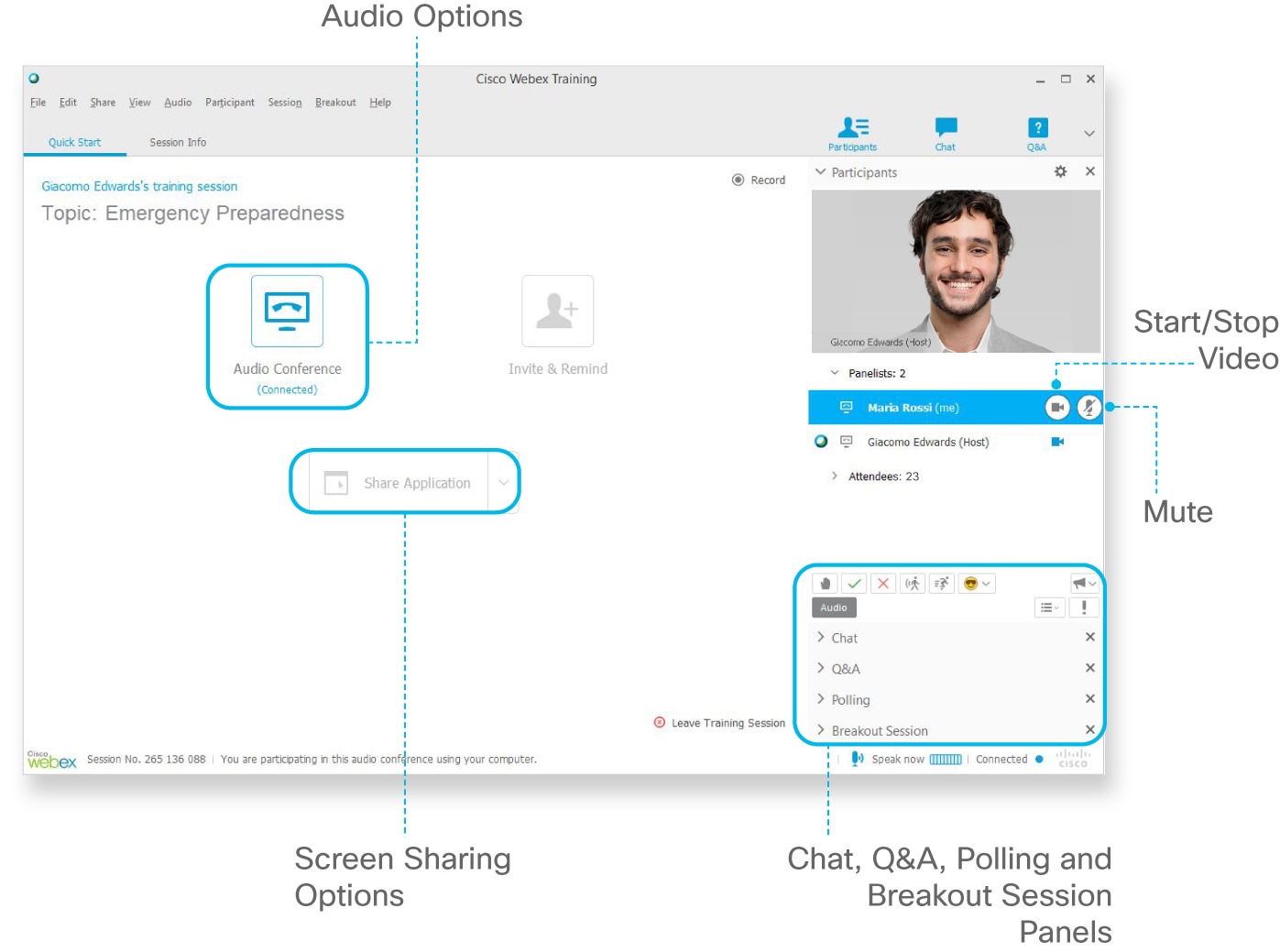
Connetti all'audio
Per connettersi all'audio durante una sessione di Webex Training, è possibile utilizzare il telefono o il computer (con una cuffia).
Andare a  e selezionare la modalità di connessione:
e selezionare la modalità di connessione:
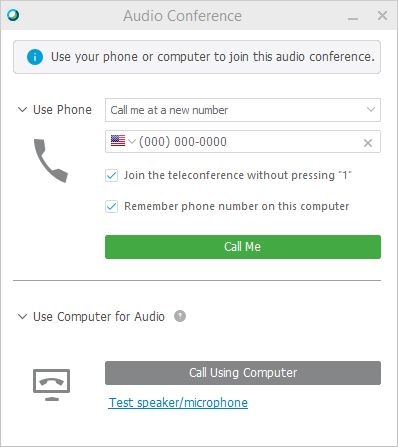
Per ricevere una richiamata a un numero diverso, selezionare un'opzione dall'elenco a discesa, quindi selezionare Richiamare. |
Avvio del video
Quando si accede a una sessione di formazione, il video è disattivato per impostazione predefinita. Se si desidera essere visti dagli altri partecipanti, selezionare ![]() per avviare la webcam. Il pulsante diventa blu quando il video è attivo.
per avviare la webcam. Il pulsante diventa blu quando il video è attivo.
Se non si desidera farsi sentire dagli altri partecipanti, selezionare |
Si è cambiata idea e non si desidera essere in video? Selezionare ![]() per interrompere il video per la sessione di formazione. Il pulsante diventa grigio quando il video è inattivo.
per interrompere il video per la sessione di formazione. Il pulsante diventa grigio quando il video è inattivo.
Condividi contenuto
Per condividere lo schermo durante la sessione di formazione, selezionare 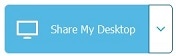 .
.
Per condividere file, come una presentazione Microsoft PowerPoint, selezionare un'opzione dall'elenco a discesa 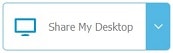 .
.
L'opzione di condivisione (schermo, file o applicazione) viene salvata per la volta successiva.
Andare al menu Condividi per ulteriori opzioni di condivisione. |
Registrazione di una sessione di formazione
Le sessioni di formazione sono importanti. Se non tutti possono partecipare oppure se si desidera rendere disponibile la formazione registrata su richiesta, registrare la sessione per condividerla in un secondo tempo. La registrazione include audio, video e presentazioni.
Mentre si è nella sessione di formazione, selezionare  per iniziare immediatamente la registrazione. Mentre la registrazione è in corso si vedrà un'icona rossa, visualizzata anche ai partecipanti.
per iniziare immediatamente la registrazione. Mentre la registrazione è in corso si vedrà un'icona rossa, visualizzata anche ai partecipanti.
Al termine della sessione di formazione, si riceverà un messaggio e-mail con il collegamento alla registrazione.
Solitamente, la registrazione arriva subito dopo la sessione di formazione; tuttavia, potrebbe richiedere del tempo a seconda della dimensione della registrazione, della larghezza di banda del sito e di altri fattori.
 per disattivare il proprio audio.
per disattivare il proprio audio.
